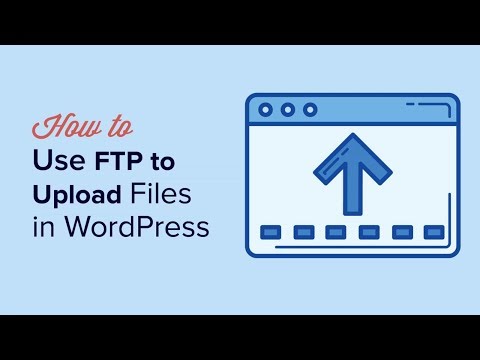Avant d’utiliser les produits GPL, nous vous recommandons vivement le plugin « Easy Theme and Plugin Upgrades ». Vous pouvez le télécharger gratuitement depuis le référentiel WordPress .
Vous pouvez également le rechercher en tant que nouveau plugin à ajouter à partir de votre panneau de contrôle dans le référentiel WordPress Free Plugin. Installez et activez d’abord le plugin pour l’utiliser. Une fois activé, vous pouvez commencer à installer n’importe quel thème / plugin en téléchargeant simplement un fichier .zip.
- Connectez-vous à gpl-love.com et téléchargez le fichier Zip du plugin que vous souhaitez installer depuis la zone « MON COMPTE ». Vous reconnaîtrez que le numéro de version du plugin est noté, suivi du nom du plugin.
- Connectez-vous à votre site WordPress.
- Accédez à Plugins, puis Ajouter un nouveau.
- En haut de l’écran, appuyez sur l’onglet Upload Plugin.
- Sélectionnez un fichier .zip avec le plugin que vous souhaitez ajouter.
- Sélectionnez le bouton Installer maintenant.
- Une fois installé, appuyez sur le bouton Activer.
- Connectez-vous à gpl-love.com et téléchargez le fichier Zip du plugin que vous souhaitez installer depuis la zone « MON COMPTE ». Vous reconnaîtrez que le numéro de version du thème est noté, suivi du nom du thème.
- Connectez-vous à votre site WordPress.
- Allez dans Apparence puis Thèmes.
- En haut de l’écran, appuyez sur le bouton Ajouter un nouveau, puis sur le bouton Télécharger le thème.
- Sélectionnez un fichier.zip avec le thème que vous souhaitez ajouter.
- Sélectionnez le bouton « Installer maintenant ».
- Une fois installé, appuyez sur le bouton « Activer ».
- Assurez-vous d’avoir à ajouter des plugins supplémentaires liés au thème. Si oui, veuillez suivre les instructions ci-dessus pour l’installation du plugin.
La gestion des erreurs
Il est très important de ne pas oublier que certains produits (comme ceux de Themeforest ou Codecanyon) sont livrés avec une double compression, qui est un fichier zip dans un autre fichier Zip. Vérifiez le package après le téléchargement avant le téléchargement pour voir que tel est le cas, et si tel est le cas, le zip principal que vous avez téléchargé ne sera pas celui installable, ce qui conduira à des erreurs de compilation telles que « La feuille de style CSS est manquante » par exemple.
Au lieu de cela, vous devez installer le fichier Zip correspondant dans le sous-dossier.
Vous devez vous assurer que l’installation de WordPress répond aux spécifications minimales recommandées:
Serveur Web basé sur Apache ou NGINX avec 128 Mo de RAM
PHP version 5.6 ou 7.0
MySQL version 5.6+ ou MariaDB version 10.0+
Module Apache mod_rewrite
max_execution_time = 600;
max_input_vars = 5000;
memory_limit = 256M;
post_max_size = 128M;
upload_max_filesize = 128M;
Vous pouvez suivre cette instruction pour modifier les paramètres nécessaires dans l’un de ces 3 fichiers, php.ini, wp-config.php ou .htaccess (si vous exécutez un serveur apache) dans votre installation WordPress, bien que nous vous recommandons d’utiliser soit un php Fichier .ini / user.ini ou wp-config.php:
Tutoriel pour wp-config.php
Pour les thèmes ou plugins très volumineux de plus de 64 mégaoctets (qui incluent souvent des modèles refaits), il est nécessaire que le téléchargement soit exécuté via FTP.
Guide d’utilisation de FTP